Skelbimas
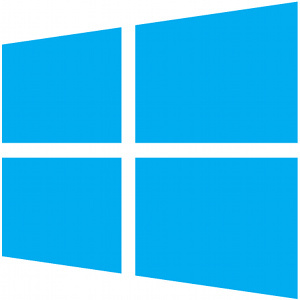 „Windows“ visada turėjo aktyvią entuziastų bendruomenę, kuri tinkino viską, įskaitant darbalaukio temą. Nors „Microsoft“ bando to išvengti, „Windows 8“ darbalaukis gali būti kaip „Windows 7“ 5 puikūs būdai pritaikyti „Windows 7“ sistemą Skaityti daugiau . Mes padengėme pataisyti jūsų „Windows 8“ asmeninio kompiuterio išvaizdą Padarykite „Windows 8“ seksualesnę naudodamiesi šiais fono ir temos patarimaisAr jūsų „Windows 8“ sistema pagal numatytuosius nustatymus atrodo per švelni? Galite tinkinti įvairiais būdais, keisdami įvairius fonus ir spalvas - ar Pradiniame ekrane, užrakinti ... Skaityti daugiau anksčiau, tačiau galite pereiti kur kas toliau, nei pakeisti darbalaukio temos spalvas.
„Windows“ visada turėjo aktyvią entuziastų bendruomenę, kuri tinkino viską, įskaitant darbalaukio temą. Nors „Microsoft“ bando to išvengti, „Windows 8“ darbalaukis gali būti kaip „Windows 7“ 5 puikūs būdai pritaikyti „Windows 7“ sistemą Skaityti daugiau . Mes padengėme pataisyti jūsų „Windows 8“ asmeninio kompiuterio išvaizdą Padarykite „Windows 8“ seksualesnę naudodamiesi šiais fono ir temos patarimaisAr jūsų „Windows 8“ sistema pagal numatytuosius nustatymus atrodo per švelni? Galite tinkinti įvairiais būdais, keisdami įvairius fonus ir spalvas - ar Pradiniame ekrane, užrakinti ... Skaityti daugiau anksčiau, tačiau galite pereiti kur kas toliau, nei pakeisti darbalaukio temos spalvas.
Daugelyje šių „Windows 8“ temų yra pritaikyti darbalaukio fonai ir piktogramos, kurias galite naudoti, jei jums jos patinka. Jie ne tik keičia jūsų darbalaukio spalvas - jie keičia langų mygtukų išvaizdą, sąsajos elementų, tokių kaip mygtukai, meniu, žymimuosius laukelius, išvaizdą ir dar daugiau.
Kaip įdiegti ir naudoti darbalaukio temas
Kaip ir ankstesnės „Windows“ versijos, „Windows 8“ „Windows 8“ vadovasŠiame „Windows 8“ vadove aprašyta viskas, kas nauja „Windows 8“, pradedant planšetiniu kompiuteriu, pradedant nuo ekrano, baigiant nauja „programos“ koncepcija ir baigiant pažįstamu darbalaukio režimu. Skaityti daugiau nepalaiko trečiųjų šalių darbalaukio temų. Turėsite pataisyti kai kuriuos sistemos failus. Tai nėra baisu, kaip atrodo, - viskas, ką jums reikia padaryti, tai atsisiųsti ir paleisti „UltraUXThemePatcher“. Būsite paraginti perkraukite kompiuterį Kaip išjungti „Windows 8“„Windows 8“ pateikia didžiausius pažįstamos „Windows“ sąsajos pakeitimus nuo „Windows 95“. Parinktis Išjungti nėra ten, kur tikėjotės rasti - iš tikrųjų visas klasikinis meniu Pradėti ir Pradėti ... Skaityti daugiau paleidus diegimo programą.
Dabar galite atsisiųsti ir įdiegti trečiųjų šalių temas, turinčias .theme failo plėtinį. Norėdami juos įdiegti, įdėkite juos į savo kompiuterio katalogą C: \ Windows \ Resursai \ Temos. Jie pasirodys standartinio temos lange - dešiniuoju pelės mygtuku spustelėkite darbalaukį ir pasirinkite Tinkinti, jei norite peržiūrėti įdiegtas temas ir jas perjungti. Jie bus rodomi skiltyje „Įdiegtos temos“. Taip pat galite dukart spustelėti temos failą .temos faile, kad pritaikytumėte jį įdiegę.
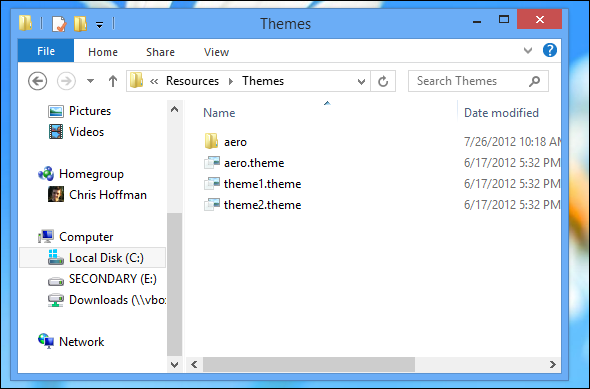
Atminkite, kad daugelyje žemiau pateiktų temų yra ir piktogramų, kurias reikia įdiegti atskirai. Kai kurios temos apima kitas sistemos modifikacijas, pvz., Juostos išjungėjas Kaspinų išjungiklis, skirtas „Windows 8“: Išjunkite ir įgalinkite juostos funkciją „Windows 8“ Skaityti daugiau , kuris išjungia naują juostą „File Explorer“ Pramogos ir naudingos „Windows Explorer“ alternatyvos„Windows Explorer“ - dabar „Windows 8“ žinomas kaip File Explorer - yra pagrindinis „Windows“ darbalaukio pagrindas. Nesvarbu, kiek alternatyvių programų naudoja „Windows“ korepetitoriai, atrodo, kad dauguma žmonių laikosi ... Skaityti daugiau . Tokios temos atrodys negražiai, jei neišjungsite juostos, nes jos visiškai nepakeis jos išvaizdos. Perskaitykite temos „readme“ failą arba atsisiųskite puslapį, kad gautumėte daugiau instrukcijų, kaip nustatyti kiekvieną konkrečią temą.
Kai kurios temos taip pat apima pasirinktinius mygtuko Pradėti vaizdus, kuriuos gali naudoti Start8 Kaip sureguliuoti vizualinius efektus „Windows 8“Na, mano atnaujinimas iš „Windows 7 Home Premium“ į „Windows 8 Pro“ nebuvo pats švelniausias, bet bent jau pamažu viską išsiaiškinau. Vienas dalykas, kuris turėtų būti laikomas nusikalstamu, yra tas, kad „Windows“ ... Skaityti daugiau ir kita Pradėti meniu pakeitimai, skirti „Windows 8“ Pradėti meniu, kaip aš tavęs pasiilgau: 4 būdai, kaip padaryti pradžios meniu „Windows 8“„Windows 8“ sumažino kirvį meniu Pradėti. Tai savybė, kuriai metų metus niekas nekreipė ypatingo dėmesio, tačiau jos nesavalaikis nykimas sukėlė visokią neviltį. Ne tik... Skaityti daugiau .
Bazė
„Base“ naudoja tamsią užduočių juostą, o lango kraštinės kartu su šviesia pagrindine sritimi atkreipia dėmesį į jūsų langų turinį. Jame taip pat yra įvairių aukštos kokybės darbalaukio fonų fono paveikslėlių, kurie automatiškai pasukami pagal numatytuosius nustatymus.
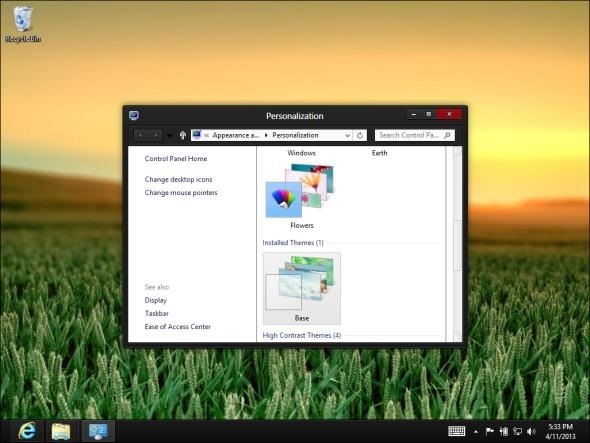
Simplex
„Simplex“ siūlo paprastą, lengvą temą su minimaliais langų mygtukais. Tam reikalingas trečiosios šalies įrankis, kurio lango kraštinės tampa skaidrios, ir siūlomi skaidriai, kurių neįmanoma naudoti „Windows 8“ be tokių trečiųjų šalių nulaužimų.

„Royale 8“
„Royale“ buvo „Microsoft“ sukurta „Windows XP“ tema. Jei praleisite „Windows XP“ išvaizdą, galbūt išbandykite „Royale 8“, šios „Microsoft“ sukurtos temos prievadą „Windows 8“. Ne taip lengva sukurti pamėgdžiojamas temas Windows 7 „Windows 7“: pagrindinis vadovasJei bijote naujovinti iš „Vista“ ar „XP“, nes manote, kad tai visiškai skiriasi nuo to, prie ko esate įpratę, turėtumėte perskaityti šį naują vadovą. Skaityti daugiau arba „Windows Vista“, nes „Microsoft“ pašalino leidžiamą kodą Aero Kaip įjungti ir šalinti aviacijos efektus „Windows 7“ Skaityti daugiau -stiklo skaidrumas.
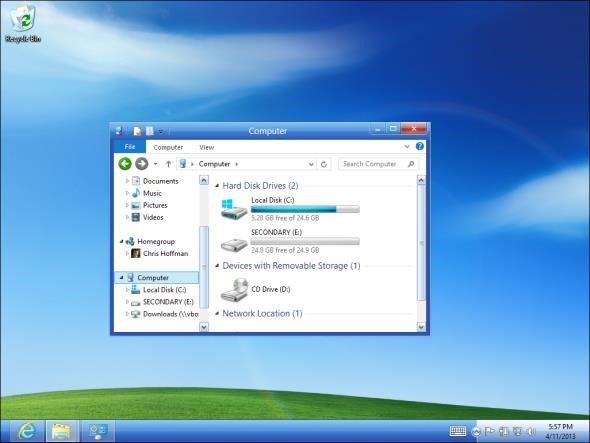
Platina
Daugelis temų kūrėjų kuria temas, imituojančias kitas operacines sistemas, į „Windows“ darbalaukį pritraukdami svetimus vaizdus. Platina yra temų paketas, įkvėptas „Mac OS X“. Jei jums labiau patinka tas „Mac“ vaizdas, tačiau dėl tam tikrų priežasčių atsidursite „Windows 8“ programoje, pabandykite vieną iš šių temų. Ji taip pat siūlo OS X stiliaus piktogramas, kurias galite pasirinkti įdiegti.
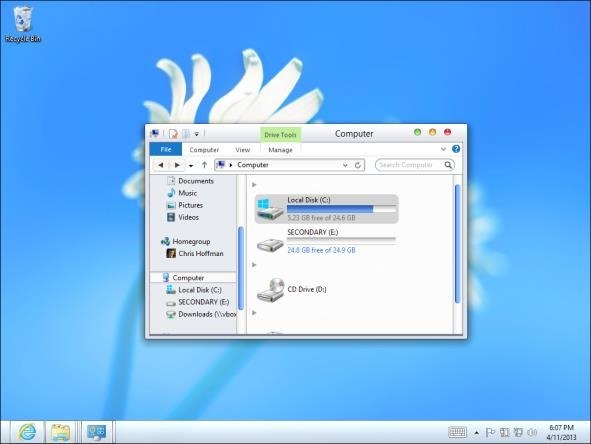
Darbas „Windows 8“
Darbas „Windows 8“ yra dar viena tema su tamsiomis langų kraštinėmis. Skirtingai nuo „Base“, jis naudoja daugiau pilkų spalvų ir nuolydžių, sumažindamas kontūrą tarp kraštinių ir turinio. Jis pristatomas su plokščios spalvos fone, pabrėžiant, kad „Work“ tema yra skirta grįžti į darbą.
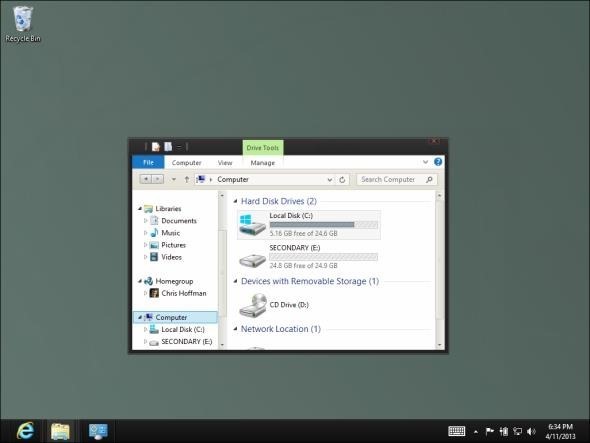
„WhiteDior“
„WhiteDior“ yra viena iš populiaresnių temų. Tai labai kontrastingas ir siūlo beveik vientisai balto lango temas, suplanuotas su juoda užduočių juosta ir juoda linija kiekvieno lango apačioje. Sumažinimo ir maksimizavimo mygtukai yra nematomi, kol perkeliate pelės žymeklį virš jų, tai parodo, kokia agresyviai minimalistinė yra ši tema.
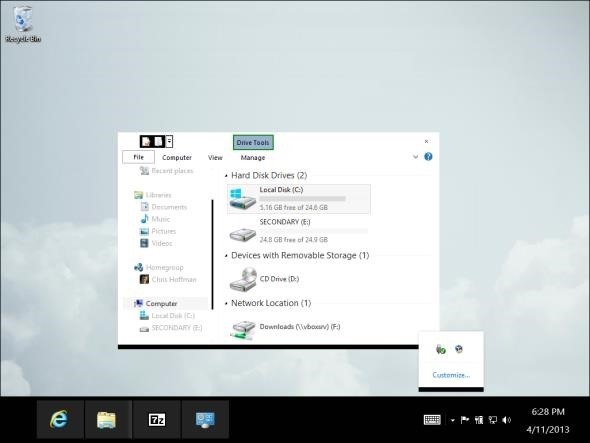
plotas4.8
„areao4.8“ turi šiferio spalvos užduočių juostą ir pavadinimo juostą kartu su ryškiai mėlynais lango mygtukais. Savo turinio sritims jis naudoja pilką foną su ryškiai mėlynais elementais ir netgi susideda iš įtrauktų piktogramų, atitinkančių temą, rinkinio. Kaip ir „Base“, jame yra besisukančių ekrano paveikslėlių.

Švytėjimas
Švytėjimas tema siūlo ryškesnę temą, kurioje daugiau naudojami baltos ir pilkos spalvos nuolydžiai, kontrastuojanti su daugeliu tamsesnių „Windows 8“ temų.

Tamsi8
Kai kuriems žmonėms tiesiog patinka tamsios temos. Jei esi vienas iš jų, duok Tamsi8 pabandyti. Ji skiriasi nuo kitų aukščiau pateiktų tamsių temų, nes ji visiškai įjungiama į tamsą, net paprastai balto turinio sritis pakeisdama tamsiu fonu ir pilku tekstu. Tai tikrai ne visiems, bet kai kuriems žmonėms tai patiks.

Surasti daugiau darbalaukio temų
Čia galite rasti daug daugiau „Windows 8“ temų „deviantART“ „Windows 8“ paslaugų skyrius. Šiame skyriuje taip pat yra daugybė kitų vartotojo sukurtų pritaikymų „Windows 8“.
Taip pat gali naudoti „Windows 8“ ir ankstesnes „Windows“ versijas pritaikyti pelės žymekliai Pavargote nuo pelės žymeklio? Pakeiskite jį kažkuo gaiviu ir gražiu [„Windows“]Pripažinkime, kad pelės žymekliai, įtraukti į „Windows“, sensta. Nors per kelerius metus buvo matyti keli poslinkiai, tas baltas pelės žymeklis per daug metų išliko toks pats ... Skaityti daugiau jei jaučiate, kad dar labiau pakeisite „Windows 8“ darbalaukį.
Ar radote kokių nors kitų nuostabių darbalaukio temų, skirtų „Windows 8“? Palikite komentarą ir pasidalykite jais!
Chrisas Hoffmanas yra technologijų tinklaraštininkas ir visa apimantis technologijų narkomanas, gyvenantis Eugene, Oregone.
